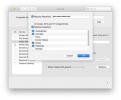De OneXplayer Mini is een draagbare gaming-pc die in de palm van je hand past. Dat betekent dat het alle voordelen (en nadelen) van uw standaarddesktop heeft, inclusief de noodzaak van periodiek onderhoud. En hoewel de OneXplayer Mini direct uit de doos een krachtig apparaat is, zijn er een paar dingen die u kunt doen om de prestaties te optimaliseren en elk laatste frame uit uw games te halen.
Inhoud
- Begin met onze standaard Windows-optimalisatietips
- Vind de gewenste resolutie
- Zorg ervoor dat Rotatievergrendeling is ingeschakeld
- Vergeet niet je in-game-instellingen te wijzigen
- Controleer uw Intel-stuurprogramma's
- Zoek een goede maat en ruimte voor uw virtuele toetsenbord
- Dat is het!
Als u een paar kleine aanpassingen aan uw handheld-pc wilt aanbrengen, volgen hier enkele tips om u te helpen de OneXplayer Mini te optimaliseren.
Aanbevolen video's
Verder lezen
- De Onexplayer Mini zorgt ervoor dat ik sceptisch ben over het Steam Deck
- Hoe Windows 11 en 10 op Steam Deck te installeren
- Steam Deck review: verwacht een experimentele game-ervaring
Begin met onze standaard Windows-optimalisatietips

Omdat de OneXplayer wordt meegeleverd Windows 11 geïnstalleerd, is het logisch dat veel van de dingen die u kunt doen om de prestaties te verbeteren, dezelfde dingen zijn die u op een desktop of laptop zou doen. Dit omvat het uitvoeren van de gamemodus, het pauzeren van automatische updates en het configureren van uw GPU-instellingen. Als je hulp nodig hebt, bekijk dan zeker onze uitgebreide handleiding op hoe u Windows 11 kunt optimaliseren voor gaming.
Verwant
- Hoe u de levensduur van de batterij op OneXplayer Mini kunt verbeteren
- 10 games om te pronken met uw gaming-pc
- Batterijduur van Steam Deck: 5 tips om je speeltijd te verlengen
Vind de gewenste resolutie

Nu u deze standaard optimalisatietips achter de rug heeft, zijn er nog een paar andere dingen waar u naar wilt kijken maximaliseer het potentieel van uw OneXplayer Mini - en de eerste is spelen met uw schermresolutie. Het scherm werkt op een standaardresolutie van 1280×800, maar het kan zijn dat tekst en pictogrammen wat moeilijk te zien zijn op het zeven-inch scherm. Zorg ervoor dat u niet alleen uw schermresolutie aanpast (we raden u aan deze op 1280×800 te houden), maar ook de schaal van tekst, apps en andere objecten. Als 100% simpelweg te klein is, overweeg dan om het op te voeren naar 125% of 150%.
Zorg ervoor dat Rotatievergrendeling is ingeschakeld
Terwijl je in de Weergave menu, zorg ervoor dat de Rotatievergrendeling optie is ingeschakeld. Dit voorkomt dat het scherm omdraait als de rekenmachine zijwaarts kantelt. Er is niets erger dan een beetje te opgewonden raken in de hitte van een online wedstrijd en te kijken hoe je scherm verticaal kantelt.
Vergeet niet je in-game-instellingen te wijzigen
Het feit dat u de standaardinstellingen op uw OneXplayer Mini hebt gewijzigd, betekent niet dat alle games standaard uw voorkeursselecties zullen gebruiken. Neem voordat u een game speelt een paar minuten de tijd om in het optiemenu te duiken en zorg ervoor dat de resolutie goed is (1280×800 of lager voor veeleisende games) en schakel eventuele andere opties in of uit. De OneXplayer Mini is krachtig, maar soms moet je schaduwopties of andere geavanceerde grafische instellingen verminderen om betrouwbare prestaties te krijgen.
Controleer uw Intel-stuurprogramma's
Er zweven nu een paar varianten van de OneXplayer Mini in het wild rond, maar voor beide zullen regelmatig driver-updates nodig zijn. Als je een Intel GPU hebt, ga dan naar deze officiële website en controleer op beschikbare updates. Als je een AMD GPU hebt, ga dan naar deze website en doe hetzelfde. Als u op een oud systeem draait, vraagt u alleen maar om problemen, dus neem een paar minuten de tijd om er zeker van te zijn dat u de nieuwste firmware gebruikt.
Zoek een goede maat en ruimte voor uw virtuele toetsenbord

Wanneer u het virtuele toetsenbord voor het eerst op de OneXplayer start, is de kans groot dat het wordt geconfigureerd in een formaat dat veel te klein is voor praktisch gebruik. Gelukkig zijn de grootte en positionering van het toetsenbord beide volledig instelbaar. Sleep eenvoudigweg de randen om het formaat te wijzigen en sleep de bovenste balk om het te verplaatsen. Het toetsenbord zal standaard deze instellingen gebruiken telkens wanneer u op drukt Toetsenbord knop, dus neem de tijd om een lay-out te vinden die voor u werkt. We hebben ontdekt dat het toetsenbord het gemakkelijkst te gebruiken is als het bijna over de gehele lengte van het scherm loopt en zich aan de bovenkant van het apparaat bevindt.
Dat is het!
Met deze basisoptimalisatietips kunt u de prestaties van uw nieuwe OneXplayer Mini verbeteren. Natuurlijk zijn er talloze andere manieren om de mogelijkheden ervan te verbeteren (sommige slimme gebruikers hebben het zelfs opengebroken om een nieuw programma te installeren). SSD), maar de bovenstaande tips zijn de gemakkelijkste manieren om het potentieel ervan te maximaliseren zonder dat u een toolkit nodig heeft – en zonder uw garantie.
Aanbevelingen van de redactie
- One Piece Odyssey: tips en trucs om aan de slag te gaan
- Welke games kun je spelen op OneXplayer Mini?
- De Xbox-prestatie-indicator vertelt u of uw pc goed genoeg is om games uit te voeren
- Vergroot de kracht van uw GPU met de beste ray tracing pc-games
- OlliOlli World: 4 tips en trucs voor beginners
Upgrade uw levensstijlMet Digital Trends kunnen lezers de snelle technische wereld in de gaten houden met het laatste nieuws, leuke productrecensies, inzichtelijke redactionele artikelen en unieke sneak peeks.